Ruby on avatud lähtekoodiga, dünaamiline, objektorienteeritud, tasakaalustatud programmeerimiskeel, mille on välja töötanud Yukihiro “Matz” Matsumoto Jaapanis. Seda rakendatakse mõne muu populaarse programmeerimiskeele, näiteks PERL, Smalltalk, Ada jms omaduste ühendamise teel. See on saavutanud tasakaalu funktsionaalse programmeerimise ja imperatiivse programmeerimise vahel. See on nüüd üks populaarsemaid programmeerimiskeeli, kuna see on mõeldud programmeerimisülesannete lihtsustamiseks, kuid ei põhine masinõuetel. See vähendab programmeerimise kõige keerukamaid osi ja programmeerija saab kiiresti midagi nullist üles ehitada ilma rohkem koode kirjutamata. See on mõeldud peamiselt algajatele, kuid kõik saavad seda keelt kasutada mis tahes keeruka rakenduse loomiseks.
Nii saavad seda keelt programmeerimiseks kasutada nii algajad kui ka kogenud programmeerijad. See on tasuta, nii et saate seda keelt hõlpsalt ilma piiranguteta kopeerida, kasutada, muuta ja levitada. Rubiini teine oluline omadus on prügi kogumissüsteem. Programmeerija saab kirjutada mis tahes koodi rubiinis, säilitamata selle funktsiooni laiendusteekide viiteid. Niisiis, kui installite Ruby mis tahes toetatud operatsioonisüsteemi, laadib rubiin laiendusteegid dünaamiliselt.
Rubiini saate Linuxi operatsioonisüsteemi installida mitmel viisil. Apt-paketihalduri kasutamine on lihtsaim viis Ruby installimiseks Ubuntu operatsioonisüsteemi. Selles õpetuses on näidatud, kuidas saate rubiini installida käsurealt ja käivitada ruby-koodi Ubuntu.
Rubiini installimine
Vajutage Ctrl + Alt + T terminali avamiseks. Enne rubiini installimise käsu käivitamist peate oma süsteemi värskendama. Kui süsteemi ei värskendata, ei installita rubiin õigesti. Süsteemi värskendamiseks käivitage järgmine käsk.

Nüüd käivitage rubiini installimiseks root-loaga järgmine lihtne käsk.
$ sudo apt-get install ruby-full
Vajutage "y", kui see küsib luba installiprotsessi lõpuleviimiseks.
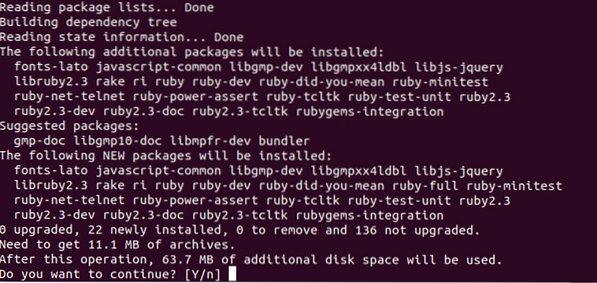
Kui installimine on edukalt lõpule jõudnud, kontrollige, kas rubiin töötab korralikult või mitte. Käivitage järgmine käsk. See näitab rubiinversiooni, mis on süsteemi installitud. Väljund näitab, et rubiinversioon 2.3.3 on süsteemi installitud.

Esimese rubiiniprogrammi loomine
Rubiiniskripti kirjutamiseks võite kasutada mis tahes tekstiredaktorit. Siin, nano kasutatakse redaktorit. Rubiinfaili laiendus on rb. Oletame, et peate looma rubiinfaili nimega kõigepealt.rb. Seejärel käivitage redaktori avamiseks terminalist järgmine käsk.
Kõigepealt $ nano.rb
Lihtsad sisend- ja väljundtoimingud on näidatud järgmises skriptis. saab käsku kasutatakse rubiinis kasutaja sisendi saamiseks ja paneb käsku kasutatakse rubiinis konsooli väljundi printimiseks. Rubiinis, + operaatorit kasutatakse stringiväärtuste kombineerimiseks. Järgmises koodis võetakse muutujas kasutajalt üks sisend nimi ja printige väärtus nimi pärast muu stringi lisamist.
Kirjutage kood redaktorisse. Vajutage Ctrl + X ja tüüp y faili salvestamiseks.
nimi = saab.chomp
paneb "Welcome to LinuxHint" + nimi
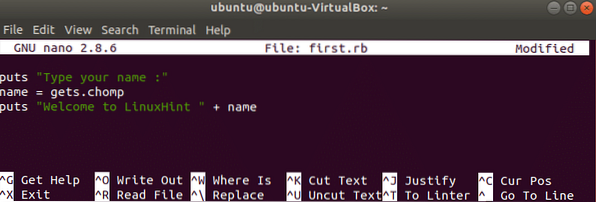
Rubiiniprogrammi käivitamine
Käivitamiseks käivitage terminalist järgmine käsk kõigepealt.rb. Kui skript on tõrgeteta, printib see kõigepealt teate "Sisesta oma nimi", tippige midagi ja vajutage sisestusklahvi. Seejärel prindib teie sisestatud väärtuse, lisades stringi “Welcome to LinuxHint”.
kõigepealt $ rubiin.rb
Kui olete programmeerimises uus, võite programmeerimise õppimiseks valida oma esimese valiku rubiini keele. Ülaltoodud lihtsal viisil järgides saate rubiini hõlpsasti oma Ubuntu operatsioonisüsteemi installida ja hakata programmeerimist õppima või rubiinskripti abil mis tahes rakendust arendama.
 Phenquestions
Phenquestions


